vim 功能 : 一個強大的文本編輯器 語法格式 :vim [ 選項 ] / 路徑 / 文本文件名 命令格式: vi [ 選項 ] [ 文件名 ] +num 打開某個文件直接跳轉到 num 行 -b 以 binary 方式打開文件 , 用於編輯二進位文件 -R 以只讀方式打開文件 一.VIM 基礎使 ...
vim
功能 : 一個強大的文本編輯器
語法格式 :vim [ 選項 ] / 路徑 / 文本文件名 命令格式: vi [ 選項 ] [ 文件名 ]
+num 打開某個文件直接跳轉到 num 行
-b 以 binary 方式打開文件 , 用於編輯二進位文件
-R 以只讀方式打開文件
一.VIM 基礎使用
vim 編輯器共有三種工作模式
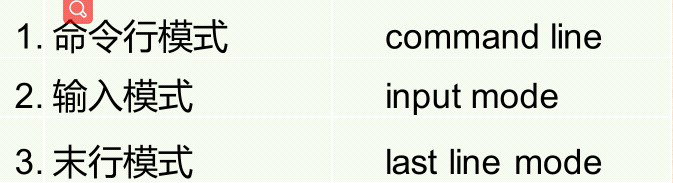
command line 主要做替換 , 刪除 , 複製等工作。 input mode 主要做內容編輯
last line mode 主要對文件進行編輯操作 , 如保存文件
不同模式之間的切換
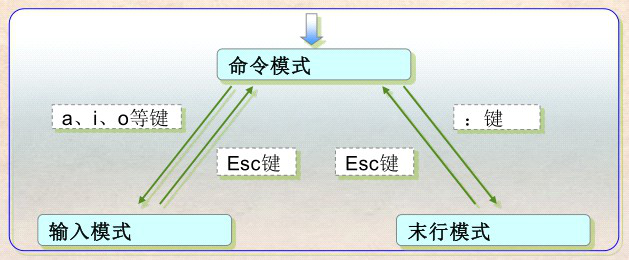
二.命令模式
在 command mode 執行操作的時候都是先要將游標移動到要 執行命令的地方然後再執行命令 ,
怎麼移動游標呢 ?
j 游標向下移動
k 游標向上移動
h 游標向左移動
l 游標向右移動
如果你覺得記這些不太方便也可以用小鍵盤上的←↑→↓來代替 G(shift+g) 直接移動到文件末尾
gg 直接移動到文件頭 0( 數字鍵 ) 直接移動到行頭 ^(Shift + 6) 直接到行頭 $ 直接移動到行末 PageUp 向上翻一頁 PageDown 向下翻一頁 H 將游標移動到當前屏幕的最上 M 將游標移動到當前屏幕的中間 L 將游標移動到當前屏幕的最下 zz 將游標當前行為基準放在屏幕中間 x 刪除游標所在位置的字元 X 刪除游標所在位置之前的一個字元 D 從游標開始到行末全部刪除 dw 刪除游標後的一個單詞 dd 刪除游標所在的一行 db 刪除游標所在的前一個單詞 dG 刪除游標所在行到文件末尾的所有內容 dgg 刪除游標所在行到文件頭的所有內容 dk 刪除游標所在行和上面一行 dj 刪除游標所在行和下麵一行 u 撤銷剛纔的操作 , 可以連續使用 U 撤銷一行中的所有操作 ctrl + r 取消撤銷的內容 ctrl + g 顯示當前編輯文件的信息 . 比如文 件名 , 總共的 行數 , 當前在總數中的百分比等信息 % 移動到配對的符號如當前游標在 ( 鍵入%可以自動移動到配對的 ) 同樣適用於 [ ] 和 { } 這些功能 在編程的時候特別有用 . 點 , 這個鍵的功能是重覆最後一次執行的命令 g~ 這個功能非常有意思 ,g~ 能將當前行的大小寫轉換 J 這個鍵的功能是將游標當前行和下一行合併 註 : 這 個鍵不能加上數字 r 替換游標所在的字元 R 連續替換 y 複製 , 如 yw 複製一個單詞 yy 複製一行 p 粘貼 ( 游標後 ) P 粘貼 ( 游標前 )
VIM 基礎使用在命令行中有一個 v 鍵: 這個鍵是用來代替滑鼠用的。 v 的意思是‘可視’的意思 , 按過 v 鍵以後再使用方向鍵便可以象滑鼠那樣選中文字 , 然後可以對 選中的文字進行操作。
大寫 V 鍵:這個鍵是用來選擇某個行
ctrl + v 來選擇某個列
(1)VIM的查找
在命令模式中 按 / 進入搜索模式 這裡的搜索使用的是正則表達式 , 如果要查找 .*[]^%/\?~$ 這些 具有特殊含義的字元需要在這些字元前加上 \ 轉義符。 精確查找
比如 the 需要用 /\<the\>來查找 按 n 繼續向下搜索 ,
按 N 返回上一個搜索。
(2)命令模式切換輸入模式
a 在游標後開始插入 ( 相當於 insert 鍵 )
i 在游標前開始插入
A 在游標所在行末尾開始插入
I 在游標所在行首開始插入 o 在游標所在行下插入一行 O 在游標所在行上插入一行 R 進入替換模式
s 替換游標所在字元後開始編輯 S 刪除游標所在行後開始編輯
(3)末行模式 last line mode
在命令模式下按下 : (shift+;) 鍵 , 就進入了末行模式。
:w 保存文件
:q 退出 vi 編輯
:wq 保存文件並退出 vi 編輯器 ( 無論是否修改了文件 )
:x 保存退出
ZZ 保存退出
:e 不離開 VI ,開始編輯一個新的文件
:w <filename-new> 存儲當前編輯的文件到一個新的文件(另存 為)
:x 文件僅被修改時才寫入 並退出 , 未寫入則直接退出
:q! 這個 ! 具有強制的作用 , 因為在 vi 中預設不保存文件是無法 退出 vi 編輯器的 , 主要為了防止意外退出。
:w! 強制保存 , 有的時候文件是只讀屬性的時候 ,可以用這個方式 來保存 , 當然前提是文件所有者必需是當前用戶。
(4)末行模式 查找和替換 查找格式
:範圍 命令/查找字串/替換字串/ 參數
查找範圍:
% 所有的行
$ 文件最後一行
. 游標所在行
1,50 1-50行
命令:
查找的命令全稱是 substitute但為了方便期間可以使用簡寫 sub 或者乾脆用 s 這三個單詞都可以用做查找的命令查找。查找的內 容中可以使用正則表達式 , 這樣可以讓查找方式非常靈活多變 替換的內容當然就是替換的內容了最後的參數有很多 , 可以同時 使用多個參數
g 替換所有查找到的內容
c 每次替換的時候都手工確認 y 同意 n不同意仍然繼續替換, q 退出替換
i 忽略大小寫
I 不忽略大小寫
e 不顯示出錯信息
示例:
:% s/root/--linux--/g
:% s/\/usr\/bin/\/home/g
:% s/^/linux/g
:% s/$/s/g
精確查找替換 :% s/\<bin\>/----------------/g
:set nu 顯示行號 , 打開這個功能以後會在每一行的最左面顯示 行號 , 行號不算在文件本身
:set nonu 關閉顯示行號的功能
:set nohlsearch 消除搜索的記號
:set ic 忽略大小寫 , 主要是為了方便搜索
:set noic 不忽略大小寫
:syntax on 打開色彩支持 , 在 linux 中編輯文件和編輯程式源代 碼等工作都是在 vim 中完成的 , 打開色彩支持可以在查看或編寫 程式的時候發現語法等錯誤
:syntax off 關閉色彩支持



